Plugg og spill en ny enhet til Windows-PCen din, og den vil finne og installere den riktige driveren for den. Dette skjer mesteparten av tiden, men så er det alltid unntak når Windows ikke klarer å finne den riktige driveren for enheter laget av selv de mest populære produsentene. Årsakene bak dette kan være mange, men til slutt er det bare én ting som betyr noe; hvordan fikser du det? Hvordan installerer du drivere som Windows ikke klarte å installere? Løsningen, vil du finne, er veldig enkel og krever ingen apper.

Jeg opplevde personlig dette problemet etter at jeg aktiverte USB-feilsøking på min Nexus 5 og en av driverne for håndsettet kunne ikke installeres fordi Windows ikke kunne finne den. Her er mitt arbeid rundt som vil fungere for omtrent enhver mislykket driverinstallasjon, hvis du kommer forbi det første trinnet.
Innholdsfortegnelse
Finn driverne du trenger
For å installere driveren må du laste den ned. Av en eller annen grunn kan ikke Windows finne den rette, men det betyr ikke at enhetsprodusenten ikke ga ut drivere for enheten. Søk etter og last ned den riktige driveren for enheten din. Det beste stedet å lete etter den nyeste stabile driveren er produsentens eget nettsted. Pass på at du laster ned den riktige for modellen din og gjør. Hvis den lastes ned som en zippet fil, pakk den ut. Det spiller ingen rolle hvor du trekker ut driverfilene til, selv om du kanskje vil sikkerhetskopiere filen i tilfelle du noen gang må avinstallere og installere driveren på nytt i fremtiden.
Koble til og se driverinformasjon for enheten din
Koble enheten til din Windows-PC og åpne Enhetsbehandling. Høyreklikk på Min datamaskin og velg Egenskaper fra menyen. Klikk på Enhetsbehandling i venstre kolonne i egenskapsvinduet. Siden drivere for enheten din ikke ble installert, vet ikke Windows hva slags enhet du koblet til. Utvid Andre enheter der du vil se enheten din oppført. Windows hadde delvis suksess med å installere drivere for enheten min, slik at den kan identifisere den rimelig godt, men du kan bare se et serie- eller modellnummer rapportert for enheten din.
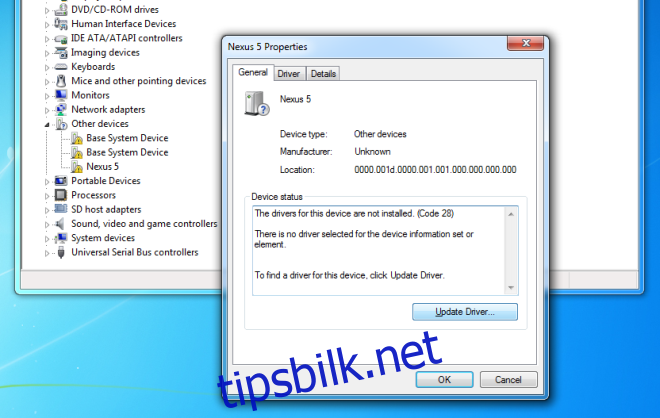
Installer driveren
Høyreklikk enheten din i Device Manager og velg Egenskaper. I kategorien Generelt klikker du på Oppdater driver og velger alternativet «Bla gjennom datamaskinen etter driverprogramvare». Naviger til den utpakkede mappen som inneholder filene du nettopp lastet ned, og sørg for at du inkluderer undermapper. La Windows ta seg av resten.
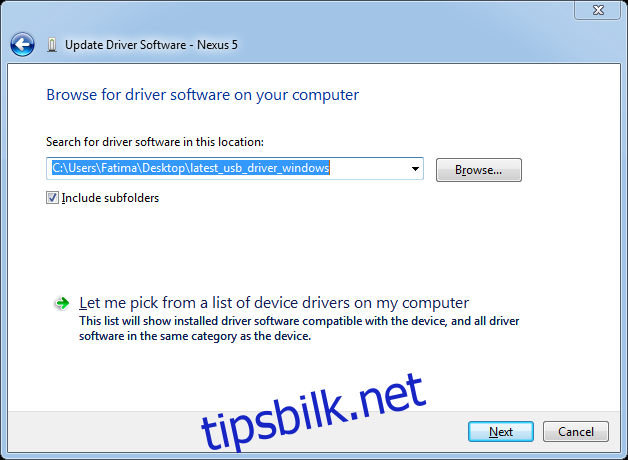
Hvis enheten ble levert med en CD, velger du det når du velger mapper å installere drivere fra. I de fleste tilfeller trenger du ikke gå gjennom enhetsbehandlingen når du har en installasjons-CD fordi driverne sendes som kjørbare filer som installeres når de kjøres.

